
A historia das páxinas visitadas no navegador de ópera permite ata moito tempo para volver a sitios previamente visitados. Usando esta ferramenta, é posible "non perder" un valioso recurso web ao que o usuario inicialmente non prestou atención nin se esqueceu de engadilo aos marcadores. Pódese ver tan necesario ás veces a información de diferentes xeitos, e hoxe imos dicirlle exactamente o que.
Ver historial en Opera
A historia de Opera Visita é vista usando o propio navegador, pero tamén pode abrir a localización dos ficheiros nos que se almacena. Considere como facer diferentes xeitos.Método 1: teclas rápidas
A forma máis sinxela de abrir unha sección coa historia das visitas na ópera é o uso de teclas rápidas. Para iso, é suficiente para marcar unha combinación Ctrl + H no teclado, despois de que a páxina desexada que conteña a historia inmediatamente abrirase.
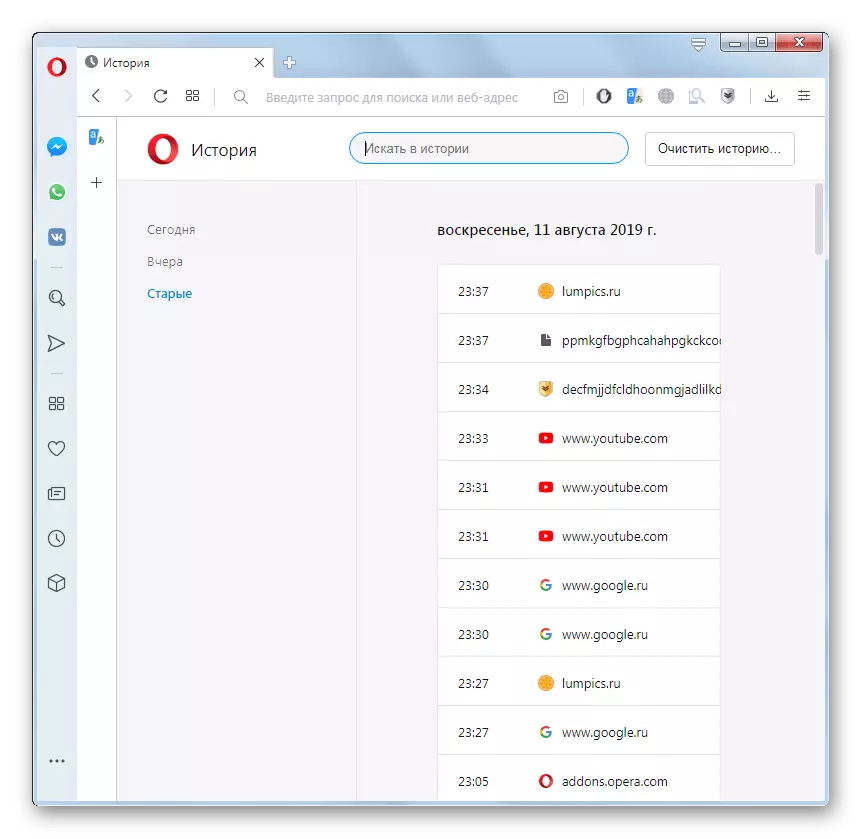
Método 2: O menú principal do navegador
Para aqueles usuarios que non están acostumados a manter varias combinacións na memoria, hai outro, case como un xeito doado.
- Ir ao menú do navegador de Opera, o botón está situado na esquina superior esquerda da xanela. Na lista que aparece, selecciona o elemento "Historial". A continuación abre unha lista adicional que contén as últimas páxinas web visitadas. Pero se isto non é suficiente, é necesario obter máis datos detallados, cómpre facer clic na historia, despois do cal será redirixido á sección desexada.
- A navegación da historia é moi sinxela. Todas as entradas están agrupadas por datas, cada un contén o nome da páxina web visitada, o seu enderezo de Internet, así como o momento de visitar. A transición lévase a cabo premendo no nome desexado. Ademais, no lado esquerdo da xanela hai puntos "Hoxe", "Onte" e "Vello". As primeiras pantallas só as páxinas web visitadas no día actual, o segundo é onte. Se vai ao último elemento, mostraranse os rexistros de todas as páxinas web visitadas, a partir do día anterior a onte e anterior.
Ademais, a sección ten un formulario de buscar o historial introducindo un nome completo ou parcial da páxina web.
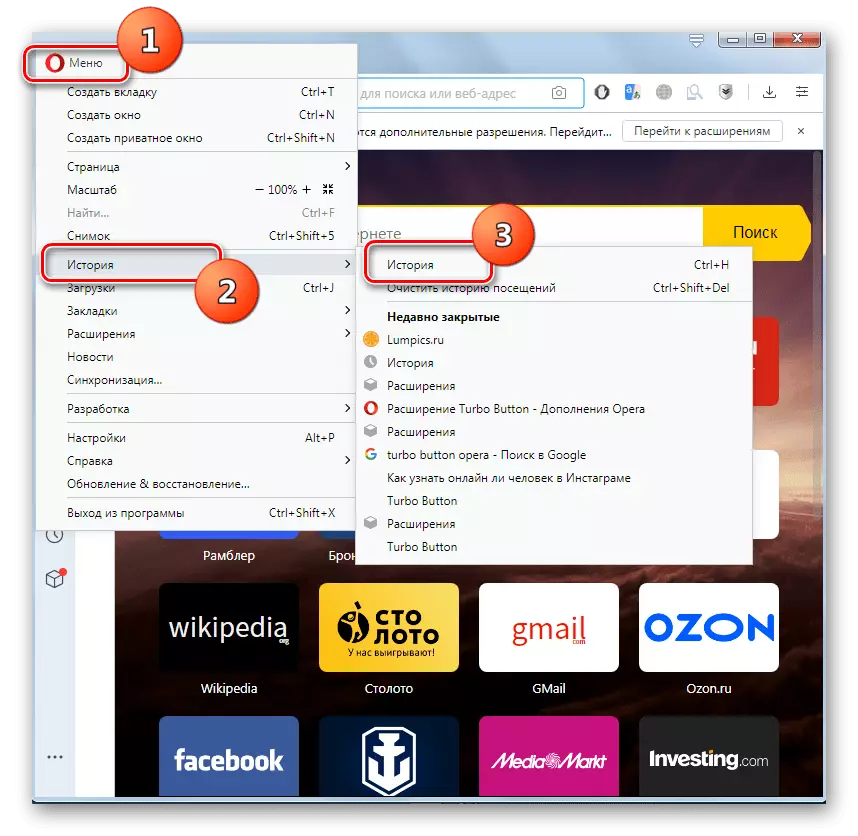
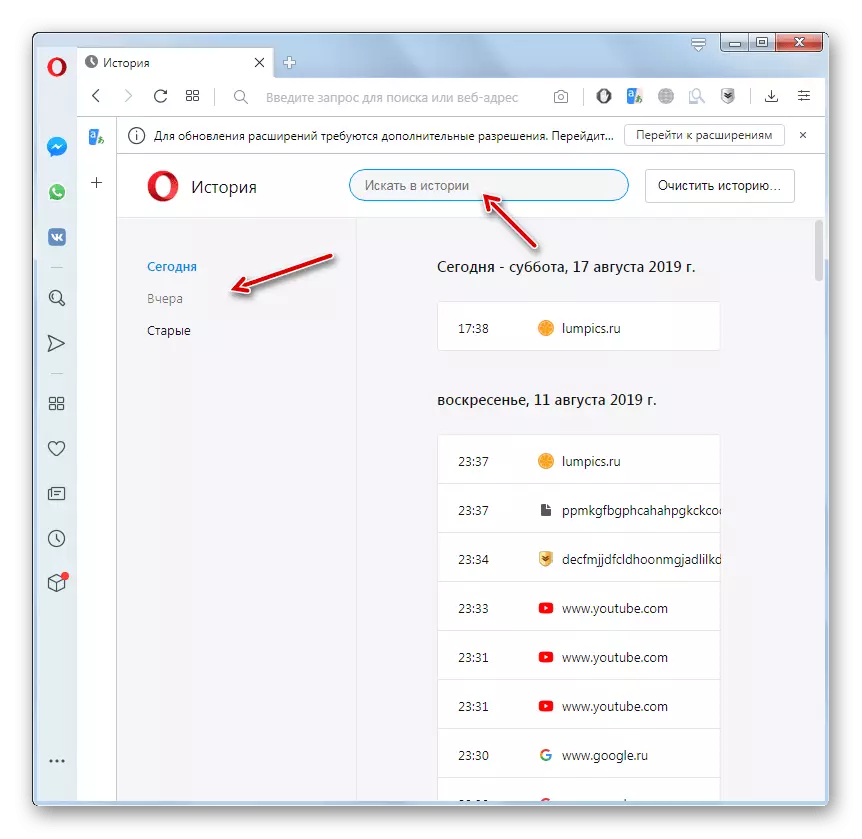
Método 3: abrir a localización dos ficheiros de historia
Ás veces, cómpre saber onde está o directorio situado físicamente cunha historia de visitas a páxinas web no navegador de ópera. Estes datos almacénanse no disco ríxido, no directorio do perfil do navegador, no ficheiro "Historial", situado no cartafol "Almacenamento local". O problema é que dependendo da versión do navegador, o sistema operativo e a configuración do usuario, a ruta a este directorio pode diferir.
- Para descubrir onde se atopa o perfil dunha instancia específica da aplicación, abra o menú de ópera, faga clic na "Axuda" e logo escolla "Sobre o programa".
- A xanela que se abre está situada todos os datos básicos da aplicación. Na sección "Camiños", estamos a buscar un "perfil". Preto do nome é a ruta completa do perfil. Por exemplo, para Windows 7, na maioría dos casos, será así:
C: Usuarios \ (nome de usuario) \ AppData \ Roaming \ Opera Software \ Opera Stable
- Só ten que copiar esta ruta, inserir fiestras á barra de enderezos de Windows e ir ao directorio de perfil premendo a tecla "Intro".
- Abre o cartafol de almacenamento local no que se almacenan as páxinas web do navegador de Opera. Agora, se o desexa, pódense realizar varias manipulacións con estes datos.
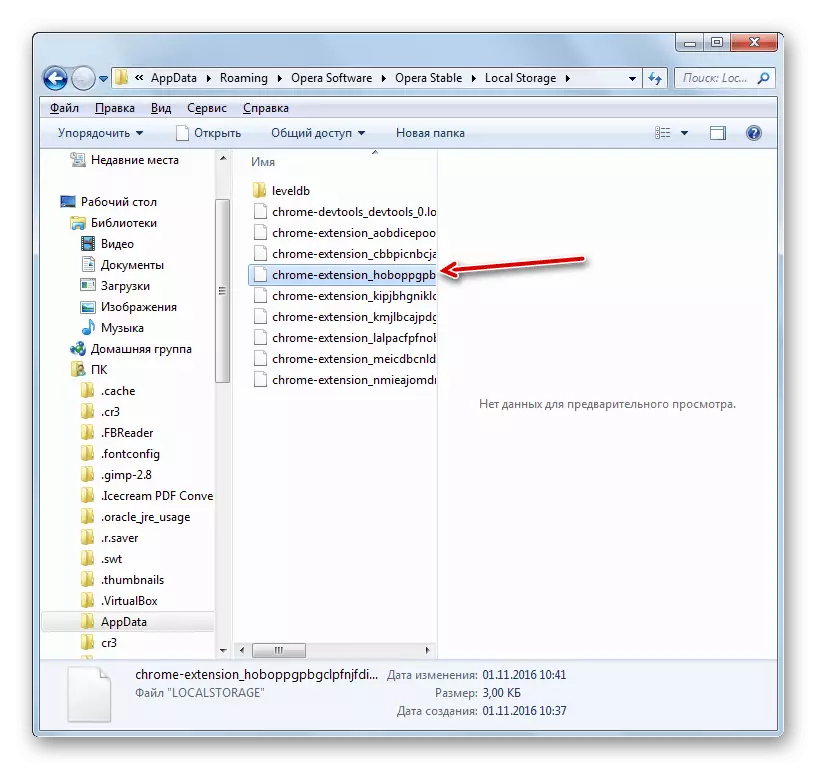
Do mesmo xeito, pódense ver a través de calquera outro xestor de ficheiros.
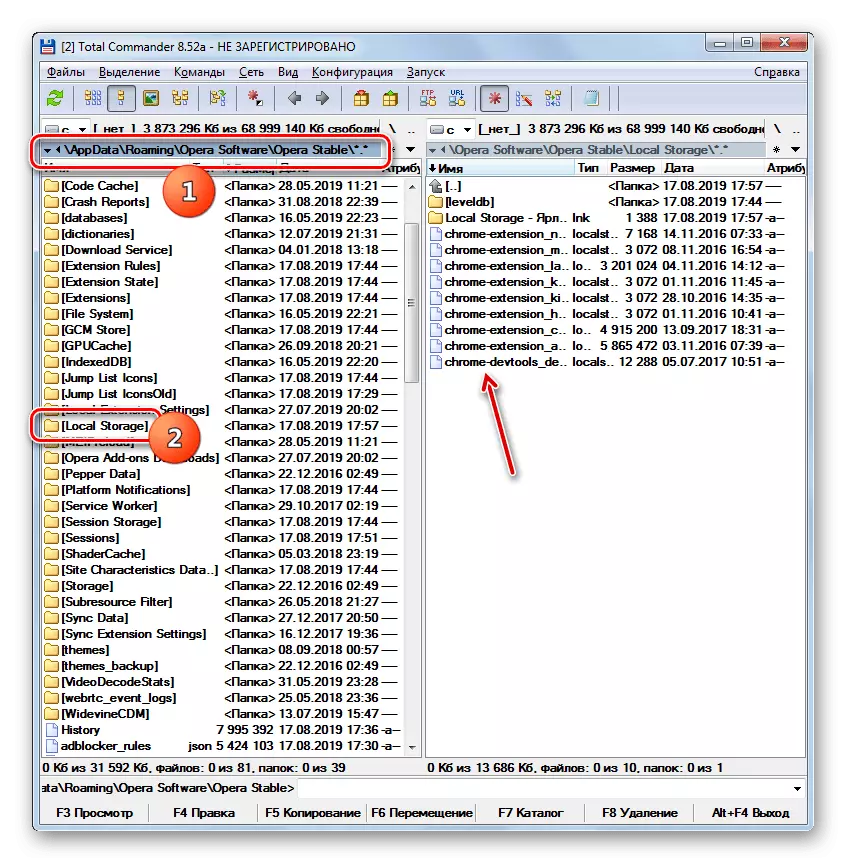
Podes ver a localización física dos ficheiros de historia marcando a ruta cara á barra de enderezos da ópera, tal e como se fixo con Windows Explorer.
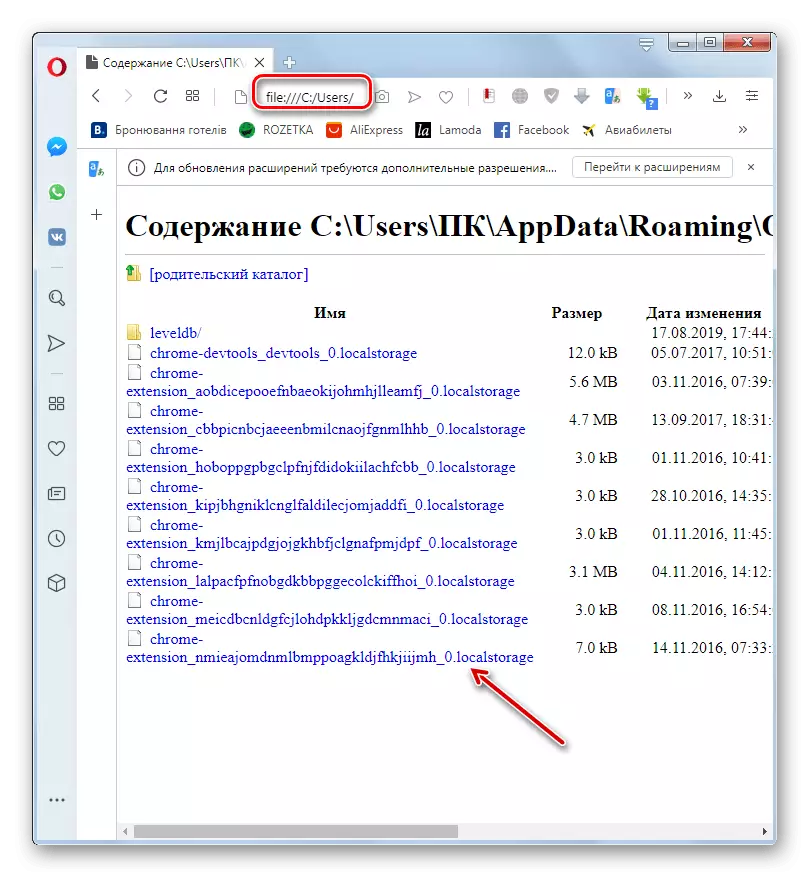
Cada ficheiro situado no cartafol de almacenamento local é unha entrada que contén unha URL da páxina web na lista de historial de ópera.

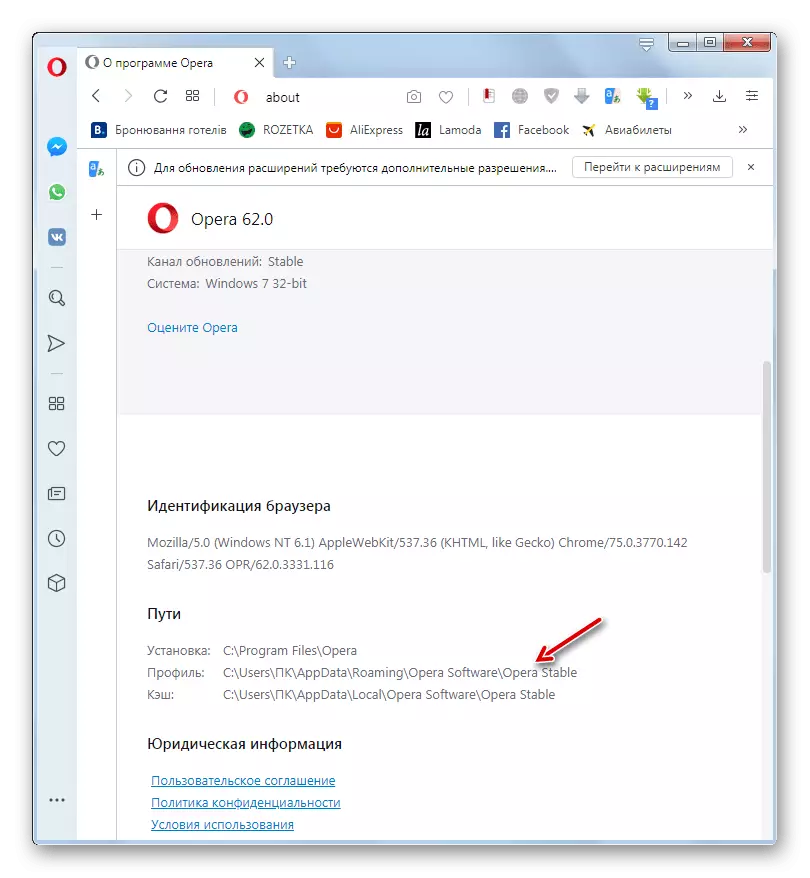
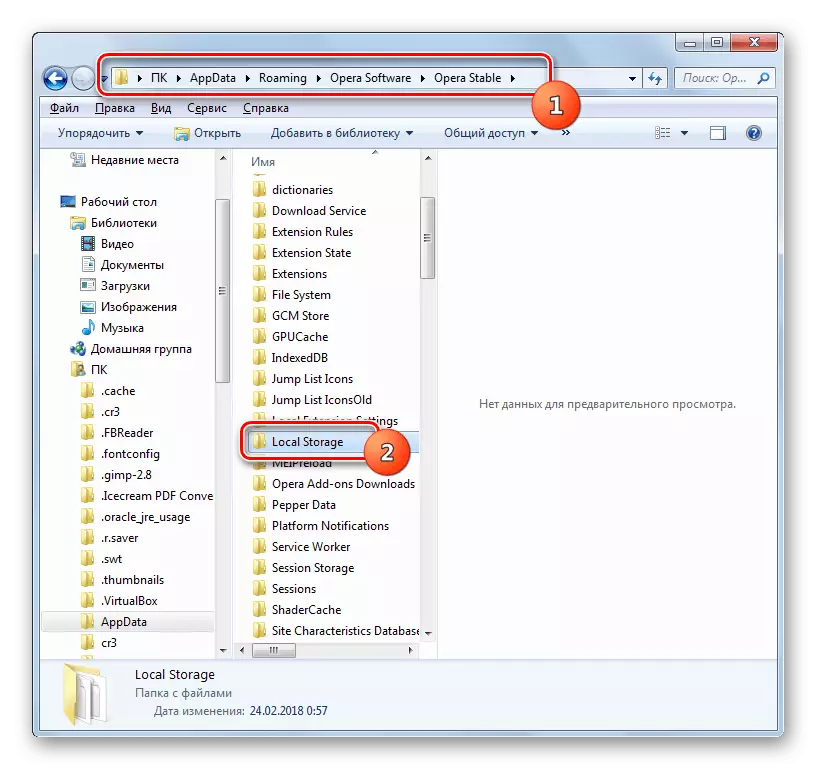
Como podes ver, navegar polo historial da ópera é moi sinxelo. Se o desexa, tamén pode abrir a localización física dos ficheiros con datos sobre as páxinas web visitantes.
